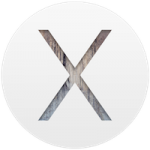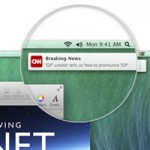Думаю все пользователи, часто сталкивающиеся с монотонными задачами, хотят их автоматизировать и максимально уменьшить время, нужное для их решения. Сегодня мы рассмотрим способ, который поможет упростить процесс переименования больших групп файлов.

Главным инструментом для решения такой задачи станет приложение Automator. Важно понимать, что данная методика подойдет далеко не каждому. Она пригодится только тем, кто часто добавляет к большим группам файлов заранее заготовление выражения. Это может быть что-то вроде «Проверено» или «Доработать» или просто «Переименовать». Конечно, все эти действия можно выполнять и вручную, но если файлов для переименования больше десятка, то этот процесс может отнять достаточно много времени.
Как уже было сказано выше, главным инструментом для решения такой задачи будет приложение Automator. Приятно, что оно не потребует от пользователей никаких особых знаний.
Работать готовая утилита будет крайне просто. Пользователю достаточно перетащить на нее группу файлов, и они автоматически переименуются в соответствии с заданными параметрами. Для создания такой утилиты необходимо проделать ряд несложных манипуляций:
1. Запустить Automator в папке Приложения.
2. В появившемся окне выбрать «Программа».

3. В строке поиска ввести rename и выбрать пункт «Rename Finder Items».
4. Перетащить данный пункт на рабочую область справа.
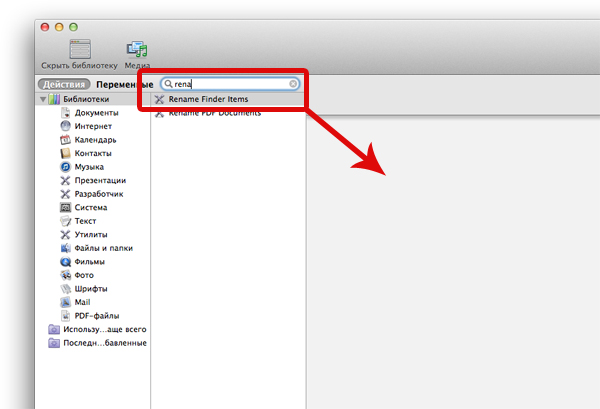
5. В том случае, если вам не нужно создавать копии переименованных файлов, выбрать пункт «Заменять существующие файлы».
6. В выпадающем меню изменить параметр «Добавить время и дату» на «Добавить текст».
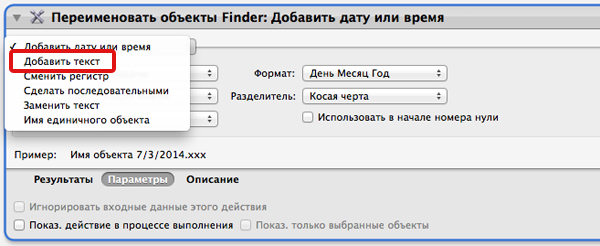
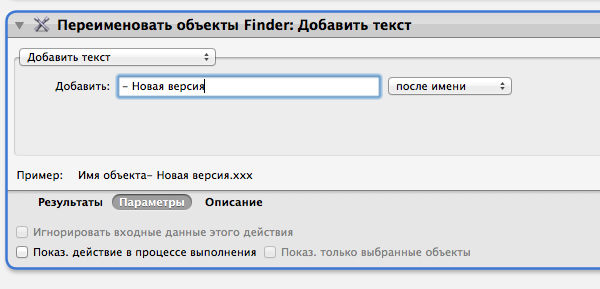
7. Ввести текст, который будет добавлен при переименовании к исходному названию файлов.
8. Перейти во вкладку Файл и сохранить утилиту. Рекомендуется переименовать ее в соответствии с вашими вкусами и поместить на доступное место, например, на рабочий стол.
На данном этапе создание утилиты завершено. Для работы, как было сказано ранее, необходимо лишь перетащить нужные файлы на приложение, и оно их переименует в соответствии с настройками. Утилита способна работать с любыми объемами файлов, но если их число измеряется в сотнях или тысячах, то этот процесс может занять некоторое время. Изменить настройки утилиты можно с помощью исходного приложения Automator на тот случай, если вы решите выбрать другой текст для добавления в имя файла.